近日有Windows10系统用户来反应,在使用电脑开机后显示器出现提示输入不支援,是怎么回事呢?又该如何解决呢?其实电脑出现这个问题是因为电脑设置的分辨率超出了显示器的范围,只需更改电脑的分辨率即可。对此下面小编就来介绍一下电脑提示显示器输入不支援的解决方法吧。
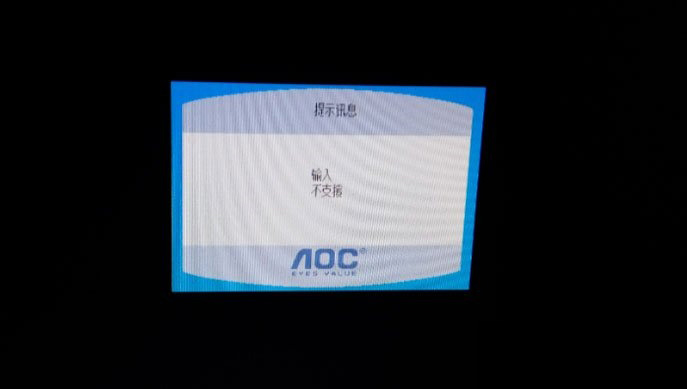
1、首先,在电脑桌面右键,在点击显示设置;
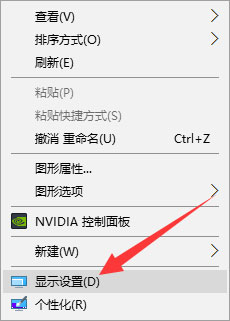
2、然后,在设置窗口,在点击高级显示设置;
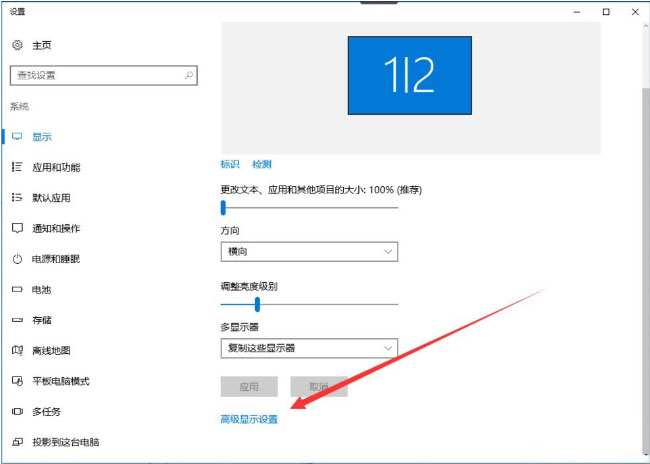
3、在高级显示设置窗口,在把分辨率改成显示器支持的数值,并应用;
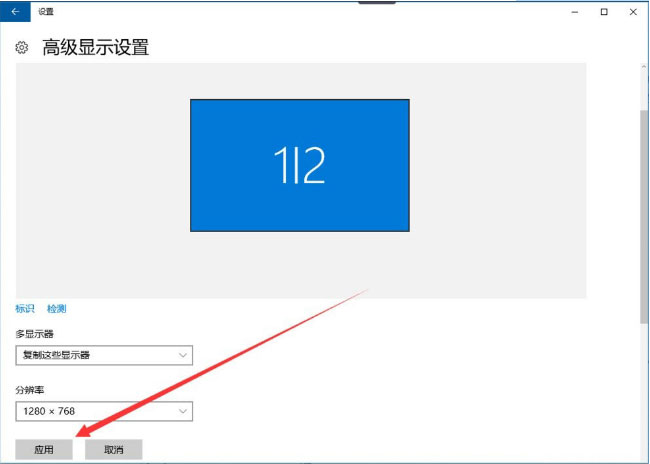
4、电脑出现保留这些显示设置吗的提示,最后在选择保留更改即可;
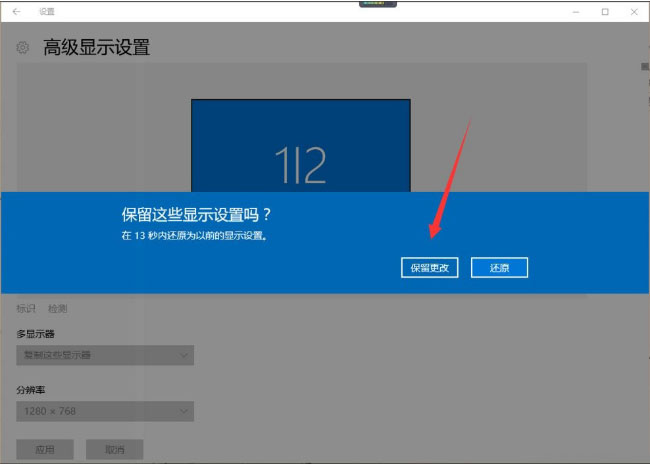
5、此时显示器已经显示出电脑桌面了。
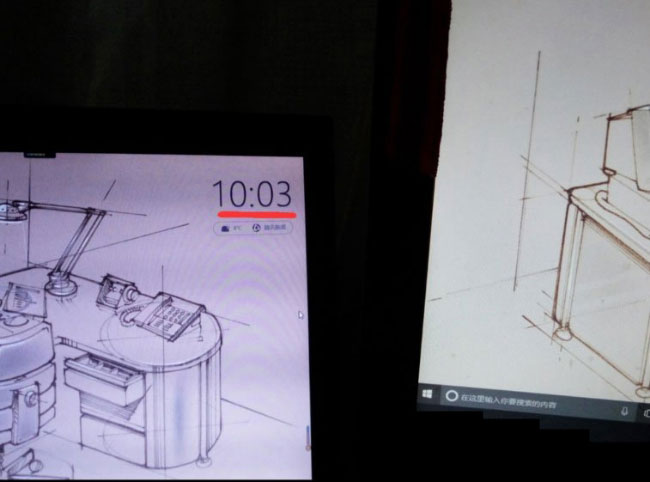
以上就是有关于电脑提示显示器输入不支援的解决方法就介绍到这了,如果以后用户也遇到这样的问题,不妨按照教程去解决操作吧,希望这个教程对大家有所帮助。
Windows10系统电脑显示器显示输入不支援的解决方
您可能感兴趣的文章
Windows10系统SQL Server 2008数据库系统的设置方法
热度
℃

老主板怎么win11安装教程
热度
℃

win10英文输入法不见了
热度
℃

KB4507467更新内容有什么
热度
℃

win102004电脑无线网络服务开启方法
热度
℃
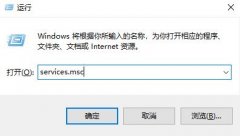
设定Win7虚拟内存 快速提升其读写速度
热度
℃
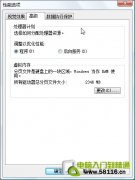
0x00000ed蓝屏强制进系统的方法
热度
℃
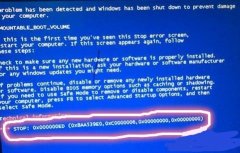
win11自动休眠后屏幕唤不醒解决方法
热度
℃
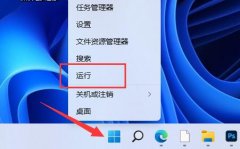
win10商店无法下载应用
热度
℃

微软windows11怎么样安装到电脑上
热度
℃
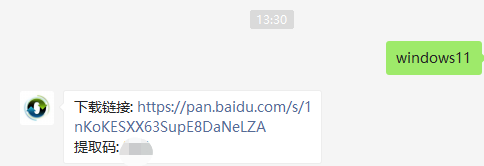
Windows 7系统弹出窗口阻止程序如何设置阻止级别
热度
℃

三个你应该知道的Windows8快捷键
热度
℃

win10系统崩溃进不去怎么重装系统
热度
℃

win11内存占用介绍
热度
℃
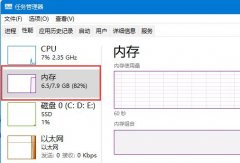
win10鼠标滚轮设置在哪详细介绍
热度
℃
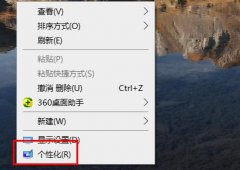
联想笔记本u盘重装win10系统步骤
热度
℃

win101909简称是什么详细介绍
热度
℃

Windows10系统ppt制作用哪个软件比较好的相关教程
热度
℃
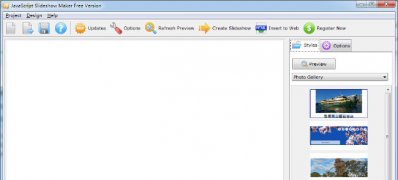
Windows 8.1不能手动/自动睡眠,或者睡眠不能唤醒
热度
℃
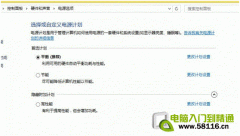
win11开机启动项怎么设置的详细教程
热度
℃
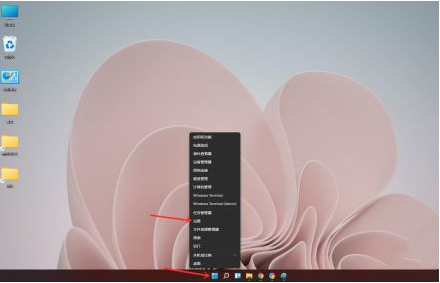
分享至微信,请使用浏览器下方的分享功能
Windows10系统电脑显示器显示输入不支援的解决方
近日有Windows10系统用户来反应,在使用电脑开机后显示器出现提示输入不支援,是怎么回事呢?又该如何解决呢?其
长按识别二维码 进入电脑技术网查看详情
请长按保存图片
